Fájl mentése az Office for Mac - iroda helpdesk
Ön tudja menteni a fájlt a számítógépen, mint például a merevlemez vagy flash memória eszközt, vagy egy internetes szolgáltatás, mint például OneDrive. Emellett fájlok exportálhatók a különböző formátumok és mentse őket különböző nevek alatt.
Fontos: Még ha az automatikus helyreállítási funkció engedélyezve van, mentse a fájlt gyakran munka közben annak érdekében, hogy elkerülje az adatvesztést miatt váratlan áramszünet vagy más probléma. AutoRecover alábbiakban ismertetjük az „Auto Save automatikusan.”
Ha elment egy fájlt akkor általában változtatni a nevét, a tárolási hely és a méret, ha szükséges. Előfordulhat azonban, hogy változtassa meg az egészet, ha nem kell, így ez a rész külön utasításokat az egyes feladatokra.
Mentse a fájlt egy másik helyre az internetes szolgáltatás
Office lehetővé teszi, hogy mentse a fájlokat mappákba hálózati rendszerben OneDrive és a SharePoint. Ha fiókok férhetnek hozzá ezekhez a szolgáltatásokhoz, tárolhat és hozzáférési tárolt e szolgáltatások, valamint tárolt fájlok a számítógépen.
szolgáltatás az üzleti SharePointOneDrive általában kínált, és a munkaadóval vagy szervezettel, de használhatja a saját OneDrive. További információt ezekről a szolgáltatásokról, a kapcsolódó témakörökben.
Ahhoz, hogy menteni a fájlt egy helyre az interneten, nem az alapértelmezett mappába, a Mentés másként. Menthetünk fájlokat Word, Excel vagy PowerPoint fájlt közvetlenül egy mappát OneDrive és SharePoint szolgáltatások.
A Fájl menüben kattintson a Mentés másként vagy a + SHIFT + S
Ha a párbeszédablak megmutatja a mappát a számítógépen, nem pedig egy olyan internetes szolgáltatás, kattintson a Hálózati hely.
Ha megjelenik egy gomb a Mac-emet. éppen látható helyen egy internetes párbeszédpanelben.
Keresse meg azt a mappát, amelybe menteni szeretné a fájlt.
Ahhoz, hogy a megfelelő mappát, akkor ki kell választania a szolgáltatás neve a bal oldalon. Ha nem látja a szolgáltatást, amelyre szeretné elérni, kattintson a plusz jelre felvenni.
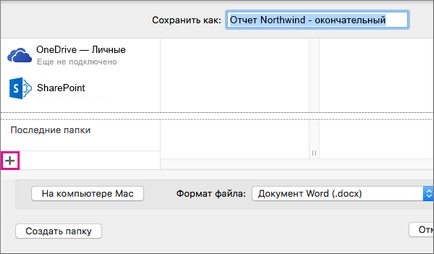
Ahhoz, hogy hozzon létre egy mappát az aktuális mappában kattintson az Új mappa, és adja meg a nevet.
Ha szükséges, a Mentés másként mezőbe írja egy másik fájlnevet.
Kattintson a Mentés gombra.
Mentse el a fájlt más formátumban
Igényelnek megoszt egy fájlt egy másik felhasználó, aki nem rendelkezik az Office for Mac, vagy valaki, aki egy korábbi verziója, hogy mentse a dokumentumot olyan formátumban, amelyet felismer egy másik vagy korábbi verziója az adott alkalmazásnak. Azt is exportálja a dokumentumot egy PDF-fájlt, vagy HTML-fájl, más opciók.
A Fájl menüben válassza a Mentés másként.
Ha meg kell változtatni a fájl nevét, akkor tedd meg a Mentés másként mezőben.
A Fájlformátum listából válassza ki a kívánt formátumot.
Kattintson a Mentés gombra.
Automatikus mentés az adatok automatikus helyreállításra
AutoRecover funkció segíthet visszaállítani a fájlt, amelynek szerkesztett áramszünet után, vagy más problémák, amely megszakítja, ha a fájl szerkesztését. Gyakran ez az információ AutoSave fájlokat lehet teljesebb katasztrófa utáni helyreállítás.
Azonban az auto-hasznosítás nem jelenti azt, hogy a fájl nem kell menteni manuálisan rendszeres időközönként és miután vele dolgozni. Ez is hasznos lehet tárolni több változatát egy fájlt különböző nevek (például miután minden jelentős változás), így ha szükséges, térjen vissza az előző változat.
Ha egy összeomlás után úgy dönt, hogy nem tartja nyitva a felújított változata a fájlt, akkor el kell távolítani, és a nem mentett módosítások elvesznek. Ha menti a visszanyert fájl felülírja az eredetit, ha nem adja meg az új nevét.
A Word. PowerPoint vagy Excel menü Beállítások parancsára.
Kevesebb kimeneti és megosztási, a Mentés gombra.
Jelölje be a négyzetet Autosave.
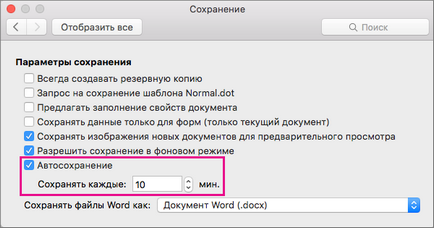
Az áruház minden adja meg a percek számát, amely után automatikus helyreállítási funkciót kell menteni az adatokat.
Minden alkalommal, amikor egy alkalmazás menti Autosave, elvárja, hogy a percek számát az itt megadott átviteli mentés előtt Autosave újra.
A fájl mentése
Alapértelmezésben Hivatal, hogy mentse a fájlt a munkakönyvtárt alapértelmezés szerint.
A Fájl menüben kattintson a Mentés, vagy nyomja meg a + S.
Tipp: Alternatív megoldásként, akkor kattintson a Mentés ikonra a bal felső sarokban az ablak.
Ha a dokumentum tárolásra az első alkalommal, akkor meg kell adnia a fájl nevét.
kapcsolódó feladatok
Mentés fájlba más néven vagy más helyre a számítógépen
Menteni a dokumentumot, hogy telepítve van, hogy nyitott egy új nevet, vagy egy másik fájl, mint abban a pillanatban, használja a Mentés másként.
A Fájl menüben kattintson a Mentés másként.
Ha szeretné menteni a fájl nem az aktuális mappában, mint bármely más, megy ez a hely.
A Mentés másként mezőbe írja egy másik fájlnevet.
Kattintson a Mentés gombra.
Mentse a fájlt egy másik helyre az internetes szolgáltatás
Office lehetővé teszi, hogy mentse a fájlokat mappákba hálózati rendszerben OneDrive és a SharePoint. Ha fiókok férhetnek hozzá ezekhez a szolgáltatásokhoz, tárolhat és hozzáférési tárolt e szolgáltatások, valamint tárolt fájlok a számítógépen.
szolgáltatás az üzleti SharePointOneDrive általában kínált, és a munkaadóval vagy szervezettel, de használhatja a saját OneDrive. További információt ezekről a szolgáltatásokról benne van a link.
Ahhoz, hogy menteni a fájlt egy helyre az interneten, nem az alapértelmezett mappát, a részvény. Menthetünk fájlokat Word, Excel vagy PowerPoint fájlt közvetlenül egy mappát OneDrive és SharePoint szolgáltatások.
Megjegyzés: Ha nem tudja menteni a helyet az interneten, győződjön meg arról, hogy csatlakoztatva van az internethez, és hogy be van jelentkezve a SharePoint vagy OneDrive. Ha a vállalati hálózaton, ellenőrizze, hogy az internet kapcsolat működik.
Mentés az OneDrive
A számítógépen, kattintson a Fájl> Megosztás> Mentés OneDrive.
A Mentés másként mezőbe írja be a nevét a dokumentumot.
A Személyes mappák vagy megosztott mappák, válassza ki azt a mappát, amelybe menteni szeretné a dokumentumot, majd kattintson a Mentés gombra.
Add a SharePoint
A számítógépen, válassza a Fájl> Megosztás> Add a SharePoint.
A Mentés másként mezőbe írja be a nevét a dokumentumot.
Kevesebb Legutóbbi helyek vagy mentett helyen, válasszuk SharePoint könyvtár, ahol szeretné menteni a dokumentumot, majd kattintson a Mentés gombra.
Mentés más formátumban
A teremtés és a könyvek, a Word, Excel és PowerPoint automatikusan elmenti a fájlt az Open XML formátumban. Ahhoz azonban, hogy mentse a fájlt más formátumban, vagy módosítsa az alapértelmezett fájlformátum.
Hozzon létre vagy nyissa meg a fájlt menteni szeretné.
A Fájl menüben kattintson a Mentés másként.
A Mentés másként mezőbe írja be a fájl nevét.
Format előugró menüben ellenőrizze Word (.doc). Excel munkafüzet (xlsx) vagy PowerPoint prezentáció (PPTX) telepítve van, attól függően, hogy az Office program használ.
Kattintson a Mentés gombra.
Hozzon létre vagy nyissa meg a fájlt menteni szeretné.
A Fájl menüben kattintson a Mentés másként.
A Mentés másként mezőbe írja be a fájl nevét.
Kattintson a Mentés gombra.
Fájl mentése PDF formátumban
Menteni a dokumentumot PDF formátumban, hogy megőrizze dokumentum formázását, és a dokumentum olvasható, de nem módosítható. Be kell használni megtekintéséhez Adobe Reader dokumentumok mentése után a fájlt ebben a formátumban.
Hozzon létre vagy nyissa meg a fájlt menteni szeretné.
A Fájl menüben kattintson a Mentés másként.
A Mentés másként mezőbe írja be a fájl nevét.
Az előugró menüben válasszuk a Formátum PDF lehetőséget.
Kattintson a Mentés gombra.
Változtatni a formátumot kell használni alapértelmezés szerint a fájlok mentése
fájlformátum, amely mindig használják az Office for Mac dokumentumok mentéséhez, meg lehet változtatni. Például ha általában dolgozni dokumentumokat a felhasználók egy korábbi változata az Office for Mac, akkor lehet, hogy automatikusan mentse a fájlokat ebben a formában ez a verzió.
A Word és PowerPoint:
Nyitott minden olyan fájlt, vagy hozzon létre egy újat.
A Fájl menüben kattintson a Mentés másként.
Kattintson a Beállítások gombra, és válassza a fájlokat menteni az [on] hogyan válasszuk ki a kívánt fájlformátumot a felugró menüből.
Nyitott minden olyan fájlt, vagy hozzon létre egy újat.
Az Excel menü Beállítások parancsára.
Megosztás és adatvédelem kattintson Compatibility gombra.
Az átmenet a felugró menüből mentése fájlok formátuma, válassza ki a kívánt formátumot.
Mentse a fájlt egy weblap (Word és Excel)
Ön tudja menteni a fájlt egy weboldalt, amely átalakítja a fájlt olyan formátumban van tárolva a böngészőben. Mindazonáltal, az átalakítás eredménye függ, hogy milyen típusú tartalom a fájlban. Office for Mac fájlformátum átalakítjuk a legközelebbi megfelelő Web formázást. Így ez a weboldal tűnhet jelentősen eltér az eredeti fájlt. Például a mentesség sok szöveges hatásokat, például animált, vagy a kijelölt szöveget alakítjuk sima vagy árnyékos szöveget.
Hozzon létre vagy nyissa meg a fájlt menteni szeretné.
A Fájl menüben kattintson a Mentés weblapként.
A Mentés másként mezőbe írja be a fájl nevét.
KnopkuSave click (Save).
Mentse el a fájlt egyszerű szöveges formátumban (Word)
Hozzon létre vagy nyissa meg a fájlt menteni szeretné.
A Fájl menüben kattintson a Mentés másként.
A Mentés másként mezőbe írja be a fájl nevét.
Format előugró menüben válassza ki a Plain Text (.txt).
Kattintson a Mentés gombra.
Fájl mentése JPEG formátumban (PowerPoint)
Hozzon létre vagy nyissa meg a fájlt menteni szeretné.
A Fájl menüben kattintson a Mentés Pictures.
A Mentés másként mezőbe írja be a fájl nevét.
KnopkuSave click (Save).
Mentsd el a fájlt, mint egy film (PowerPoint)
A prezentáció számítógépeken futtatható nincs PowerPoint telepítve, mentse el a film fájl (MOV). Ezek a fájlok játszhatók bármilyen alkalmazás, amely támogatja a QuickTime filmeket.
Hozzon létre vagy nyissa meg a fájlt menteni szeretné.
A Fájl menüben kattintson a Mentés film.
A Mentés másként mezőbe írja be a fájl nevét.
KnopkuSave click (Save).
Automatikus mentés az adatok automatikus helyreállításra
AutoRecover funkció segíthet visszaállítani a fájlt, amelynek szerkesztett áramszünet után, vagy más problémák, amely megszakítja, ha a fájl szerkesztését. Gyakran ez az információ AutoSave fájlokat lehet teljesebb katasztrófa utáni helyreállítás.
Azonban az auto-hasznosítás nem jelenti azt, hogy a fájl nem kell menteni manuálisan rendszeres időközönként és miután vele dolgozni. Ez is hasznos lehet tárolni több változatát egy fájlt különböző nevek (például miután minden jelentős változás), így ha szükséges, térjen vissza az előző változat.
Ha egy összeomlás után úgy dönt, hogy nem tartja nyitva a felújított változata a fájlt, akkor el kell távolítani, és a nem mentett módosítások elvesznek. Ha menti a visszanyert fájl felülírja az eredetit, ha nem adja meg az új nevét.
A Word. PowerPoint vagy Excel menü Beállítások parancsára.
Kattintson a Mentés gombra.
A AutoRecover párbeszédpanelen adja meg a percek számát, amit akar, mint az intervallum automatikus mentés információkat.
Minden alkalommal, amikor egy alkalmazás menti Autosave, elvárja, hogy a percek számát az itt megadott átviteli mentés előtt Autosave újra.
Dokumentum létrehozása régebbi verziói Szó
dokumentum elemeket tartalmaz, amelyek viselkedése eltér kompatibilitási módban